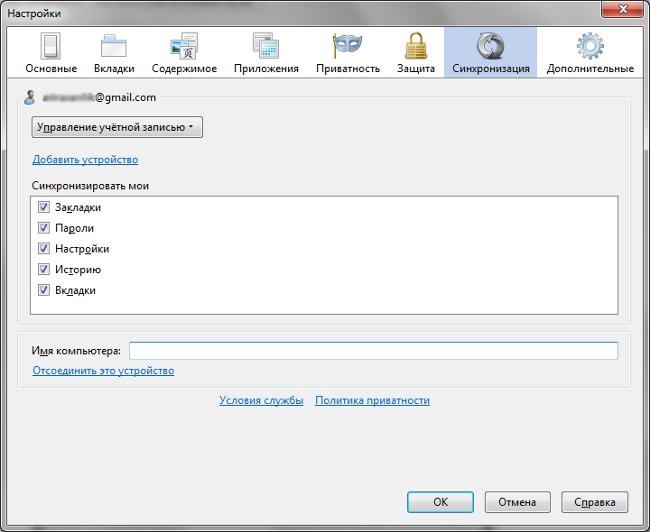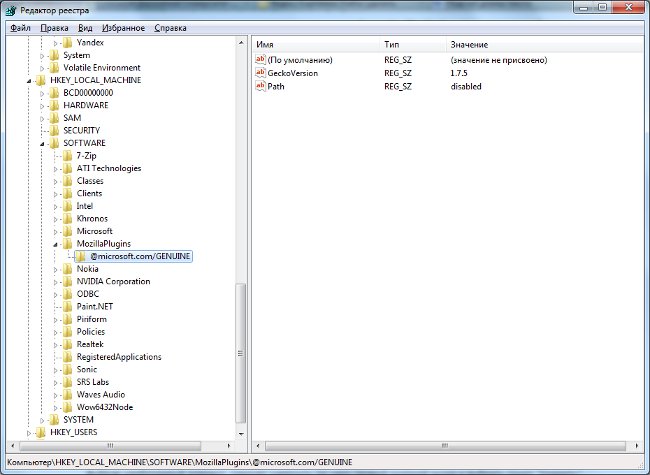Hoe Webalta verwijderen uit Mozilla Firefox?

De Webalta-zoekmachine is beruchtdankzij de promotiemethoden: de site start.webalta.ru zonder dat de kennis en toestemming van gebruikers als een startpagina en de standaardzoekmachine in de browser kan worden geïnstalleerd. Wat als dit gebeurt met uw Mozilla Firefox-browser? Hoe Webalta verwijderen uit Mozilla Firefox?
De meest voor de hand liggende manier om Webalta van te verwijderenMozilla Firefox lijkt een normale wijziging van de startpagina. Maar na het herstarten van de browser blijkt dat de obsessieve startpagina nergens is. In dit geval is het noodzakelijk om radicalere methoden te hanteren - instellingenbestand user.js bewerken.
Gewoonlijk bevindt dit bestand zich op het volgende adres:
Van: \ Documents and SettingsCurrent_User_NameApplication DataMozillaFirefoxProfilesxxxxxxxx.default (in plaats van xxxxxxxx is een willekeurige combinatie van letters en cijfers, individueel voor elke computer).
Houd er rekening mee dat de map Documents and Settings kan worden verborgen, dus je moet inschakelenhet weergeven van verborgen bestanden en mappen. Als het systeem u niet op station C, maar op een andere partitie kost, moet u de map Documents and Settings op het systeemstation zoeken en niet op station C.
Zoek dus in de opgegeven map het bestand user.js en open het met een teksteditor, bijvoorbeeld standaard Kladblok (klikklik met de rechtermuisknop, selecteer "Openen met" en selecteer Kladblok in de lijst met toepassingen, schakel "Gebruik het geselecteerde programma voor alle bestanden van dit type" niet in).
Zoek na het openen van het bestand de regels waarin het item voorkomt _http // webalta.ru. Vervang deze door het adres van de gewenste startpagina (bijvoorbeeld http://www.google.com of http://www.yandex.ru).
Als u een leeg tabblad in plaats van een startpagina wilt openen, moet u deze regel invoeren over: leeg. Als u de invoegtoepassing gebruikt om visuele snelkoppelingsbladwijzers te maken en deze als uw startpagina bent gewend, voert u de volgende tekst in de regel in: chrome: //speeddial/content/speeddial.xul.
Sla de wijzigingen op en sluit het bestand.
Moet ook in dezelfde map inchecken bestand prefs.js. Open het met Kladblok, zoek de regels in dedie je al bekend voor je ziet, neem _http // webalta.ru op, verander het naar hetzelfde adres van de startpagina die je in het vorige bestand hebt ingevoerd en sla de gemaakte wijzigingen op.
Als je bang bent om de gewenste regel over te slaan, kan dat gebruik de AutoCorrect-functie. Hiertoe selecteert u in het menu Kladblok "Bestand" de optie"Vervangen" of gebruik de sneltoets Ctrl + H. Voer in de regel "Wat" de tekst _http // webalta.ru in, in de regel "Wat" - het gewenste adres van de startpagina en klik vervolgens op de knop "Alles vervangen".
Bij voorkeur vóór het bewerken bewaar kopieën van de bestanden user.js en prefs.js in een aparte map of op een flash-drive voor het geval je iets verkeerd bewerkt, en je zult alles in zijn oorspronkelijke vorm moeten terugbrengen.
Nu kan je startpagina wijzigen in browser. Hiertoe selecteert u in het menu Hulpmiddelen"Instellingen". Ga in het instellingenvenster dat wordt geopend naar het tabblad "Basis" en zoek naar de regel "Home". Voer de URL in van de site waarvan u de startpagina wilt maken (dezelfde die u hebt ingevoerd bij het bewerken van de bestanden user.js en prefs.js), klik op OK.
Voor het geval dat, kunt u controleer de eigenschappen van het register en de browser. Als u het register wilt bewerken, klikt u op 'Start' en vervolgens opUitvoeren, typ regedit en klik vervolgens op OK. Klik in de geopende registereditor op Bewerken, klik op Zoeken en typ webalta in de zoekbalk. Wanneer de zoekopdracht is voltooid, verwijdert u de gevonden waarden. Houd er rekening mee dat Alle manipulaties met het register die u uitvoert op eigen risico, dus als je niet zeker weet wat je doet, kun je beter niets doen.
voor bekijk de eigenschappen van de snelkoppeling klik met de rechtermuisknop op de sneltoets Mozilla Firefoxop het bureaublad en selecteer 'Eigenschappen'. Ga in het eigenschappenvenster naar het tabblad "Snelkoppeling" en let op de regel "Object". Er zou geschreven moeten worden:
"C: Program Files Files Mozilla Firefoxfirefox.exe"
Als in plaats daarvan de tekst van het formulier "C: Program Files (x86) Mozilla Firefoxfirefox.exe" http://start.webalta.ru/, veilig wordt weergegeven verwijder onnodige tekst en klik op "Toepassen" en klik vervolgens op "OK".
Nu weet je, hoe Webalta uit Mozilla Firefox te verwijderen. Hopelijk hindert de opdringerige startpagina je niet meer.